공유기없이 무선랜카드로 WiFi(와이파이)죤 만들기 - MyPublicWiFi5.1
집에서는 iptime 무선 공유기를 이용해 오이파이를 사용하고 있는 데 작은 방에서는 거리탓인지 공유기의 신호가 약하게 잡힙니다.
그래서 마침 사용하지 않고 있던 무선랜카드가 있어 별도의 와이파이죤을 만들어 보기로 합니다.
공유기 없이 무선랜카드 만으로 와이파이죤을 만드는 프로그램은 여러가지가 있지만 그 중에서도 무료이자 나름 성능이 괜찮아 보이는 으로 MyPublicWiFI 프로그램을 이용해 보기로 했습니다.
MyPublicWiFi 5.1 다운로드 : http://open.landmoa.net/MyPublicWiFi.exe
개발사 홈페이지 : http://www.mypublicwifi.com/publicwifi/en/index.html
참고로 현재 컴퓨터 환경은
windows7 64비트 8GB 램을 사용합니다.
먼저 위 프로그램을 다운로드 받거나 개발사 홈페이지에서 최신버젼을 다운로드 받아도 됩니다.
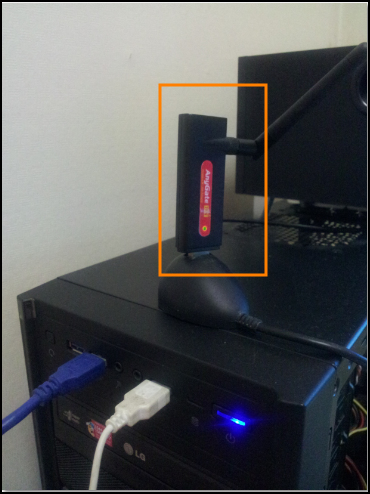
무선랜카드를 컴퓨터 뒷쪽 USB에 연결해 둔 모습입니다.
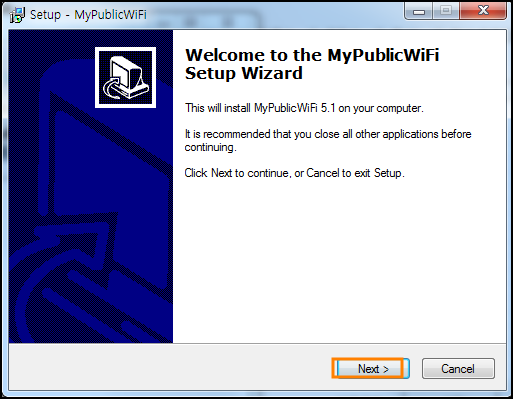
다운로드 받은 MyPublicWiFi 프로그램을 설치하는 화면입니다.
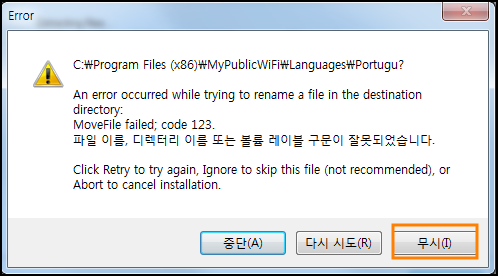
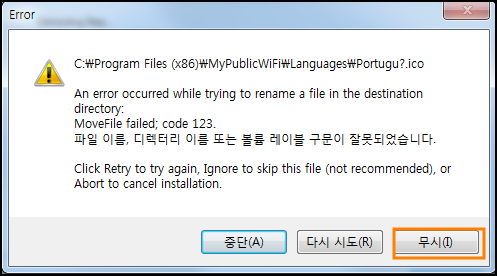
64비트라 경로 문제에서 약간의 애러를 보이는데, 아이콘 이미지 경로 부분이라 [무시]를 눌러 진행합니다.
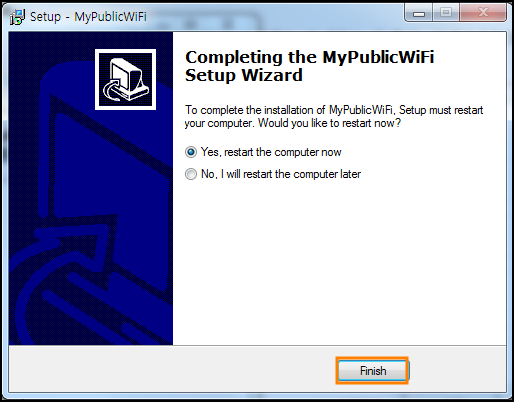
설치가 끝나고 컴퓨터를 리부팅합니다.
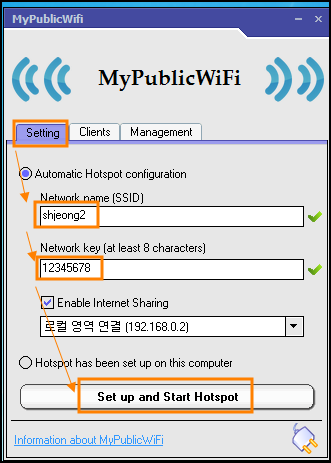
설치가 끝난후 간단한 설정을 해야 합니다.
네트워크 이름 : 자신이 원하는 이름을 기재합니다.(한글이름도 지원이 됩니다.)
네트워크 키 : 비밀번호에 해당하느느 것으로 8자 정도 알아서 비밀번호를 붙여줍니다.
최종적으로 [Set up and Start Hotspot.]을 눌러 저장하고 프로그램을 기동시킵니다.
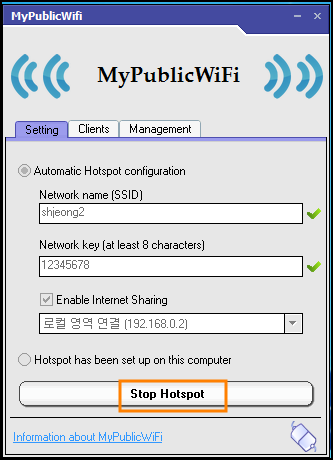
프로그램이 실행되고 있는 상태입니다.
우측상단의 최소화버턴을 클릭하여 트레이로 보내셔도 작동에는 이상이 없습니다.

이번에는 스마트폰에서 외이파이가 정상적으로 잡히는지 테스트 해 봅니다.
와이파이를 기동시키고 이번에 설정한 WiFi를 찾아봅니다.
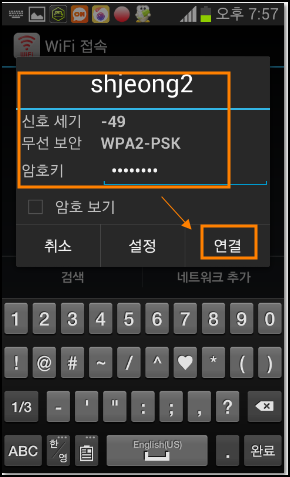
비밀번호를 입력하고 [연결]버턴을 클릭합니다.
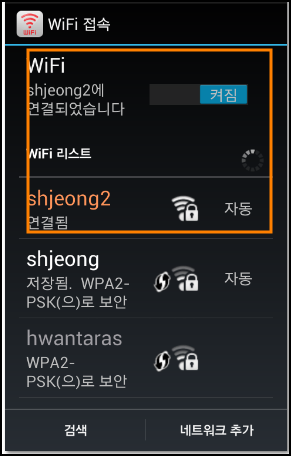
외이파이 신호를 강하게 발생시키면서 연결이 됩니다.
참고로 노트북을 가진분들은 별도의 무선랜카드가 없어도 노트북 자체에 무선랜카드가 장착되어 있으므로 바로 프로그램을 설치하여 ㅅ용할 수 있습니다.
결론적으로 친적집이든 친구집이든 다니러 갔을 경우도 이렇게 간단히 설정하여 와이파이를 이용할 수도 있답니다.
집에서는 iptime 무선 공유기를 이용해 오이파이를 사용하고 있는 데 작은 방에서는 거리탓인지 공유기의 신호가 약하게 잡힙니다.
그래서 마침 사용하지 않고 있던 무선랜카드가 있어 별도의 와이파이죤을 만들어 보기로 합니다.
공유기 없이 무선랜카드 만으로 와이파이죤을 만드는 프로그램은 여러가지가 있지만 그 중에서도 무료이자 나름 성능이 괜찮아 보이는 으로 MyPublicWiFI 프로그램을 이용해 보기로 했습니다.
MyPublicWiFi 5.1 다운로드 : http://open.landmoa.net/MyPublicWiFi.exe
개발사 홈페이지 : http://www.mypublicwifi.com/publicwifi/en/index.html
참고로 현재 컴퓨터 환경은
windows7 64비트 8GB 램을 사용합니다.
먼저 위 프로그램을 다운로드 받거나 개발사 홈페이지에서 최신버젼을 다운로드 받아도 됩니다.
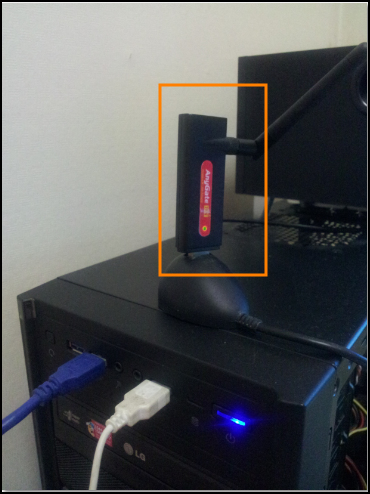
무선랜카드를 컴퓨터 뒷쪽 USB에 연결해 둔 모습입니다.
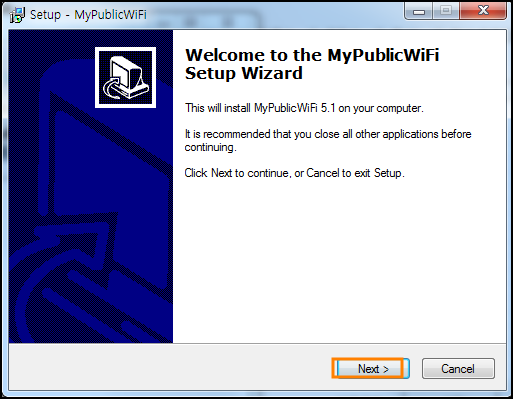
다운로드 받은 MyPublicWiFi 프로그램을 설치하는 화면입니다.
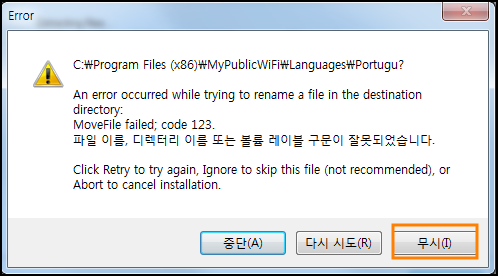
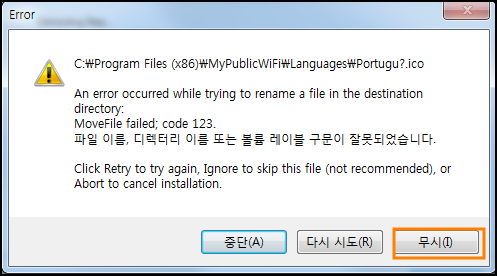
64비트라 경로 문제에서 약간의 애러를 보이는데, 아이콘 이미지 경로 부분이라 [무시]를 눌러 진행합니다.
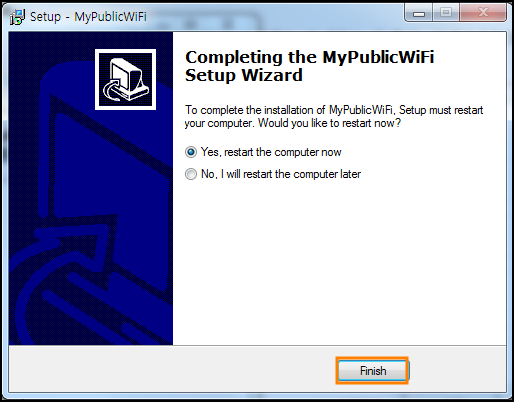
설치가 끝나고 컴퓨터를 리부팅합니다.
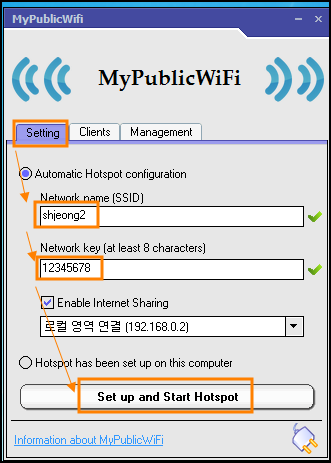
설치가 끝난후 간단한 설정을 해야 합니다.
네트워크 이름 : 자신이 원하는 이름을 기재합니다.(한글이름도 지원이 됩니다.)
네트워크 키 : 비밀번호에 해당하느느 것으로 8자 정도 알아서 비밀번호를 붙여줍니다.
최종적으로 [Set up and Start Hotspot.]을 눌러 저장하고 프로그램을 기동시킵니다.
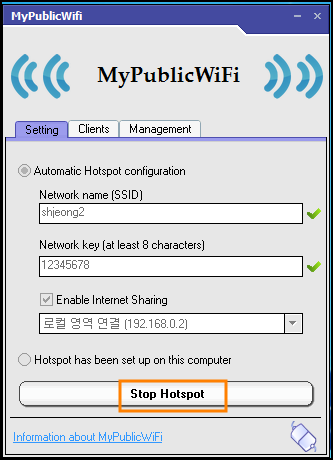
프로그램이 실행되고 있는 상태입니다.
우측상단의 최소화버턴을 클릭하여 트레이로 보내셔도 작동에는 이상이 없습니다.

이번에는 스마트폰에서 외이파이가 정상적으로 잡히는지 테스트 해 봅니다.
와이파이를 기동시키고 이번에 설정한 WiFi를 찾아봅니다.
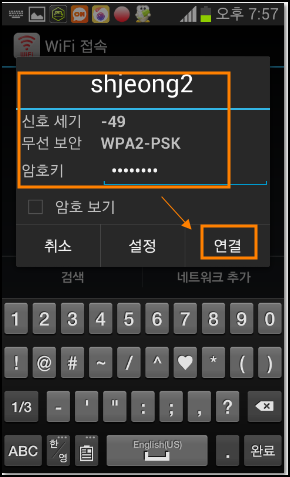
비밀번호를 입력하고 [연결]버턴을 클릭합니다.
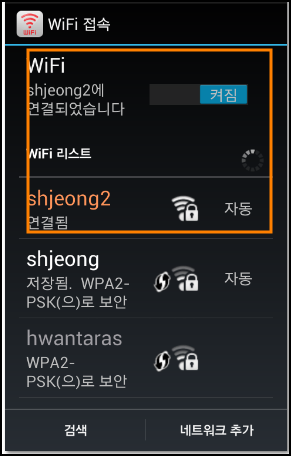
외이파이 신호를 강하게 발생시키면서 연결이 됩니다.
참고로 노트북을 가진분들은 별도의 무선랜카드가 없어도 노트북 자체에 무선랜카드가 장착되어 있으므로 바로 프로그램을 설치하여 ㅅ용할 수 있습니다.
결론적으로 친적집이든 친구집이든 다니러 갔을 경우도 이렇게 간단히 설정하여 와이파이를 이용할 수도 있답니다.
'컴퓨터/모바일 > 유용한 유틸리티' 카테고리의 다른 글
| 윈도우즈7 무비메이커(movie maker) 사용법 (1) | 2014.08.25 |
|---|---|
| 윈도우즈7 무비메이커(movie maker) 설치 (1) | 2014.08.25 |
| McAfee Security Scan Plus 완전 삭제하기 - mcpr-gyges.exe (2) | 2014.08.08 |
| 공유기없이 WiFi(와이파이)죤 만들기 (11) | 2014.08.05 |
| mp4 동영상 버퍼링없이 바로 로딩되게 - yamb 이용 (0) | 2014.07.16 |
